Ahojte všetci! V tomto článku pokračujem v recenzii poštových služieb, ktoré sú u nás (a niektorých susedov) obľúbené.
Už sme prišli na to, že bez moderného používateľa RuNet, a ešte viac nezávislého pracovníka alebo blogera, nie je kam: koniec koncov, na registráciu v akejkoľvek internetovej službe, či už ide o hosting alebo výmenu na voľnej nohe, potrebujete e-mailovú adresu. , o tom, ako sa tam zaregistrovať, pracovať a konfigurovať rozhranie, ako aj odstraňovať a obnovovať poštu. Dnes sa podrobne pozrieme na jedného z hlavných konkurentov gmailu na ruskom internete – konkrétne na Yandex.Mail.
Bezplatná pošta Yandex: malá história
Poďme sa rýchlo pozrieť na históriu pošty Yandex. Podobne ako Google, aj vyhľadávací nástroj Yandex dnes nie je len nástrojom na vyhľadávanie informácií na internete, ale celým systémom rôznych služieb navrhnutých tak, aby uľahčili život používateľovi World Wide Web (no, ako ho uľahčiť ... niekedy sa to ešte viac zamotá, ale nehovorme o smutných veciach). Email Yandex je jednou z týchto služieb.

Yandex spustil svoju vlastnú e-mailovú službu v roku 2000, ktorá bola v tom čase už pomerne populárnym národným vyhľadávacím nástrojom. Mimochodom, moja poštová schránka Yandex bola zaregistrovaná v roku 2003. V tom istom roku sa objavila „Obrana proti spamu“ - technológia určená na ochranu používateľov pošty pred spamom. V roku 2010 bol vylepšený antispamový algoritmus a objavila sa osobná „Obrana proti spamu“: okrem uplatňovania všeobecných pravidiel na identifikáciu spamu si používateľ môže nastaviť a používať svoje vlastné.
V roku 2014 bolo kompletne aktualizované rozhranie poštových služieb, pribudla možnosť práce s poštou offline, ako aj práce s viacerými poštovými schránkami. Odvtedy pošta neprešla významnými zmenami, ale Yandex nenecháva svoju poštovú službu osamote: neustále sa vyskytujú vylepšenia a zmeny. O histórii vzniku týchto dvoch vyhľadávače Mám .
Registrácia poštou
Začnime registráciou. Ak chcete vytvoriť poštu Yandex, musíte si zaregistrovať účet v Yandex. Ako to spraviť? Poďme do www.yandex.ru a v pravom hornom rohu prehliadača vidíme nasledujúci obrázok:

Prípadne môžeme okamžite zadať e-mailovú adresu Yandex mail.yandex.ru a zobraziť ďalší obrázok:

Vyberte možnosť „Vytvoriť e-mail“ alebo „Registrácia“. V oboch prípadoch sa dostaneme k registračnému formuláru:

Všetko je mimoriadne jednoduché.


Dobre, teraz je po všetkom. Kliknite na tlačidlo „Registrovať“ a máte hotovo. Ocitneme sa v našej novej pošte a privíta nás sprievodca nastavením. Tento krok môžete preskočiť alebo využiť jeho služby. Navrhuje nastaviť:
- Odkaz na mobilnú aplikáciu
- Dekor
- Zberač pošty
Áno, aj tak je lepšie to preskočiť. Tieto nastavenia zvážime v poradí podľa všeobecnej priority. Poďme teraz zistiť, ako nastaviť poštu Yandex.
Webové rozhranie pošty vyzerá takto:

Ak ste čítali moju recenziu na Gmail alebo máte poštovú schránku v tejto e-mailovej službe, môžete venovať pozornosť nepochybnej podobnosti oboch rozhraní. Existujú aj rozdiely.
Rovnako ako v prípade Gmailu, nastavenie schránky možno rozdeliť na dve etapy – nastavenie účtu a nastavenie samotného webového rozhrania.
Ak chcete pristupovať k nastaveniam účtu z pošty, prejdite do pravého horného rohu webového rozhrania, kde je zobrazený kruh s ikonou, a vyberte položku „Správa účtu“:

Ak nie sme na pošte, ale na domovskej stránke Yandex yandex.ru, potom v pravom hornom rohu prehliadača budeme mať nasledujúci obrázok:

Kliknite buď na ikonu alebo na prihlásenie a vyberte položku ponuky „Pass“. Dostaneme sa k službe Yandex.Passport, ktorá vám umožňuje spravovať všetky údaje účtu:

Ako viete, registrácia účtu na Yandex vám umožňuje nielen vytvoriť e-mail Yandex, ale aj získať prístup ku všetkým ostatným službám Yandex. Teraz nás zaujíma iba pošta, takže sa pozrime, čo v Yandex.Passport možno pripísať nastaveniu poštovej služby.
- Fotografia a osobné údaje sú myslím každému jasné.
- Zabezpečenie účtu. Tu sa zobrazí výzva na prepojenie vášho telefónneho čísla (ak ešte nie je prepojené), zmenu hesla, bezpečnostnej otázky atď.
- Emailové adresy. V tomto nastavení môžete viazať náhradný e-mail - možno ho použiť, ak potrebujete obnoviť svoju poštovú schránku, a okrem toho sa na ňu budú odosielať upozornenia z Yandexu, ak sa vyskytnú nejaké problémy s vašou poštou (chcel by som bez toho, kurz).
Okrem toho sa tu zobrazujú ďalšie poštové adresy (aliasy) a adresy tretích strán, z ktorých sa zbiera pošta. O tom všetkom si povieme trochu neskôr.
- Riadenie prístupu. Tu sú dve zaujímavé možnosti:
- Povoliť heslá aplikácií
- Nastavte si dvojfaktorovú identifikáciu
Heslá aplikácií
Čo to znamená v súvislosti s poštou? Povedzme, že pošta príde do vášho počítača alebo telefónu, kde máte nainštalovaného e-mailového klienta. Tento program by mal prijímať poštu od spoločnosti Yandex a podľa toho sa prihlásiť do svojho účtu. Individuálne heslo si môžete vytvoriť iba pre túto e-mailovú aplikáciu: s týmto heslom sa prihlási do vášho účtu a bude mať prístup výlučne k vašej pošte. Táto metóda vám umožňuje ďalej zabezpečiť váš účet bez zdieľania spoločného e-mailového hesla s jednotlivými aplikáciami.
Prejdite do časti Kontrola prístupu – „Povoliť heslá aplikácií“:

V zobrazenom okne vyberte „Vytvoriť nové heslo“ a vyberte „Pošta“:

Zadajte názov hesla, napríklad Outlook, a kliknite na „Vytvoriť“:

Heslo bolo vygenerované. Kliknite na „Dokončiť“. Teraz to už len musíme špecifikovať v nastaveniach poštového programu.
- Upozorňujeme - po zmene všeobecného hesla vo vašom účte Yandex, a to aj po obnovení zabudnuté heslo, budete musieť zmeniť všetky heslá aplikácií.
Dvojfaktorové overenie
Prihlásenie do vašej poštovej schránky sa vykonáva pomocou prihlasovacieho mena a hesla, ktoré ste zadali pri vytváraní poštovej schránky. Yandex však umožňuje nahradiť trvalé heslo jednorazovým heslom pomocou dvojfaktorového identifikačného algoritmu. Poďme sa teraz pozrieť, ako ho nastaviť a ako ho používať.
Prejdite na Kontrola prístupu - „Nastaviť dvojfaktorovú identifikáciu“.
Bez mobilného telefónu sa tu nezaobídete. Uvedieme vaše telefónne číslo a dostaneme SMS s kódom, ktorý budete musieť zadať do špeciálneho okna. Potom prejdite na krok 2.

Prichádzame s PIN kódom. Poznámka: Ako kód som zadal 123456 - toto číslo mi však nefungovalo:

Tento PIN kód si treba zapamätať, alebo ešte lepšie zapísať na bezpečné miesto: budeme s ním musieť neustále pracovať.
Teraz potrebujeme aplikáciu Yandex.Key na mobilnom zariadení. Táto aplikácia generuje jednorazové heslá, ktoré sa použijú na prihlásenie do vášho účtu.
Ak ešte nie je nainštalovaný, budete si ho musieť stiahnuť (prijatím odkazu alebo tak, že si ho sami nájdete na Google Play resp Obchod s aplikaciami). Po inštalácii pridajte účet do Yandex.Key prečítaním QR kódu:

Alebo manuálne zadaním prihlasovacieho mena a tajného kľúča:

Po pridaní účtu do mobilného zariadenia budete musieť zadať PIN kód, ktorý ste vytvorili v kroku 2. Aplikácia vygeneruje heslo, ktoré budete musieť zadať v kroku 4. Heslo je platné 30 sekúnd; Vzhľadom na to, že pozostáva z 8 náhodných latinských písmen, môže byť jeho zadanie načas náročné. Ak nemáte čas, počkajte na ďalšie heslo.

Keď je aktivovaná dvojfaktorová autentifikácia, všetky aplikácie musia používať heslá aplikácií. V tomto kroku môžu byť tiež pripojené.

Páči sa ti to. Dosť zložitý postup, musím povedať. Dobrá vec je, že to musíte urobiť len raz.
Prihlásenie do účtu je teraz možné dvoma spôsobmi:
- Prvý spôsob. Spustite Yandex.Key na svojom mobilnom zariadení. Pri prihlasovaní do aplikácie je potrebné zadať PIN kód, ktorý ste vytvorili v kroku 2 nastavenia autentifikácie:

Program vygeneruje heslo, ktoré je potrebné zadať spolu s prihlásením:

- Druhý spôsob. Kliknite na ikonu zobrazujúcu QR kód:

Dostaneme obrázok s QR kódom:

Spustite aplikáciu, kliknite na „Prihlásiť sa pomocou QR kódu“. Kamera sa zapne a keď na ňu namierite kód, načíta sa. Potom telefón upozorní Yandex, že kód bol úspešne prečítaný a získate prístup k svojmu účtu.
Mimochodom, v prihlasovacom formulári vidíte políčko „Počítač niekoho iného“. Aj toto je jeden zo spôsobov ochrany vášho účtu. Ak pristupujete k svojmu e-mailu z počítača niekoho iného, najmä z počítača, ktorý je verejne prístupný, odporúčam vám začiarknuť toto políčko. Ak sa zabudnete odhlásiť zo svojho účtu, keď zatvoríte prehliadač (alebo po niekoľkých hodinách, ak okno prehliadača zostane otvorené), vaša relácia sa uzavrie. Je však samozrejme lepšie nezabudnúť na potrebu odhlásiť sa zo svojho účtu, najmä ak sa prihlasujete z počítača niekoho iného.
Váš účet a e-mail sme teda ochránili. Majte na pamäti: pri použití dvojfaktorovej autentifikácie na prihlásenie do e-mailu musíte mať smartfón s nainštalovaným Yandex.Key. Ako pohodlné a opodstatnené je to pre vašu prácu s poštou, je len na vás.
Ešte pár slov o nastavení účtu. Keď v rozbaľovacej ponuke kliknete na ikonu s fotografiou (alebo bez fotografie), zobrazí sa položka „Pridať používateľa“:

čo to je a prečo? Faktom je, že môžete mať niekoľko účtov Yandex na rôzne účely - na prácu, na použitie ako čisto domáca e-mailová adresa atď. Môžete medzi nimi rýchlo prepínať bez toho, aby ste opustili jeden a neustále sa prihlasovali do druhého. Ak to chcete urobiť, kliknite na „Pridať používateľa“. Zadajte prihlasovacie meno a heslo iného účtu a teraz stačí kliknúť na požadovaný účet a prihlásiť sa:

Veľmi ergonomické, však?
Teraz prejdime k samotnému nastaveniu e-mailovej služby.
Nastavenie pošty Yandex sa vykonáva pomocou ikony ozubeného kolieska v pravom hornom rohu:
.
Všimnite si, že ľavý stĺpec zobrazuje aktuálnu ponuku. V nastaveniach sa tak môžete presúvať z položky na položku nielen v okne Nastavenia, ale aj prostredníctvom vertikálneho menu. Toto je funkcia rozhrania Yandex, celkom pohodlná.
Ako vidíte, existuje veľa nastavení. Nuž, poďme sa s nimi vysporiadať.
Začnime dizajnom. Naľavo od ozubeného kolieska vidíte ikonu, ktorá sa opakuje aj v zozname nastavení. Toto je len výber farieb a obrázka na pozadí:

V tejto ponuke si môžete vybrať rôzne „tapety“, rôzne možnosti sfarbenia prvkov ponuky, pohrať sa a vybrať si dizajn podľa svojho vkusu. Ale tu nie je nič mimoriadne zaujímavé. Poďme ďalej.

- Meno a portrét - tu by nemali byť žiadne ťažkosti.
- Posielajte listy z adresy: tu to začína byť zaujímavejšie. Ak otvoríme rozbaľovací zoznam, uvidíme niekoľko adries s rôznymi zónami domény, navyše adresa je na ya.ru. Čo sa deje, pretože pri registrácii sme uviedli iba jednu e-mailovú adresu Yandex - na yandex.ru?

Faktom je, že pri registrácii poštovej schránky v akejkoľvek národnej doméne sa poštové schránky automaticky vytvoria v ďalších troch národných doménach Yandex, v zone.com a v doméne ya.ru. Tieto adresy sú aliasy (to znamená synonymá, analógy) vašej hlavnej poštovej adresy. List odoslaný na adresu príde na môj e-mail rovnakým spôsobom ako list odoslaný na Yandex, čím sa postaráme o jedinečnosť prihlásenia používateľa vo všetkých jeho zónach a doménach.
Takže v tomto nastavení môžeme určiť, ktorý e-mailový alias je vašou primárnou adresou, to je všetko.
- Okrem toho môžeme naše telefónne číslo okamžite prepojiť s poštovou schránkou ako poštový alias a prihlasovacie meno účtu Yandex: nastavenie „Urobiť telefónne číslo ako adresu“. V tomto prípade sa vytvorí individuálna korešpondencia medzi telefónnym číslom a účtom: pre každý účet môžete zadať iba jedno dodatočné prihlásenie a konkrétne telefónne číslo môže byť prihlasovacím údajom iba pre jeden účet. Stále ste zmätení z týchto aliasov, účtov a prihlasovacích údajov?
Vo všeobecnosti ide o to, že začiarkneme políčko, urobíme niekoľko kliknutí myšou - a vaše telefónne číslo sa stane vaším prihlasovacím menom a vašou e-mailovou adresou, zatiaľ čo vy môžete naďalej používať svoje staré prihlasovacie meno Yandex (a adresu, samozrejme). . Okrem toho, iba so starým prihlásením budete môcť obnoviť prístup k svojej pošte - dobre, o tom si povieme neskôr.
- Vaše podpisy: tu môžete vytvoriť viacero podpisov pre rôzne písmená a dokonca aj rôzne aliasy. Zdá sa, že všetko je jasné.

Prejdite na ďalšiu položku nastavení: „Pravidlá pre spracovanie prichádzajúcej pošty“.

Tu môžeme nastaviť pravidlá, podľa ktorých sa budú spracovávať prichádzajúce správy, ako aj pridať adresy na čiernu a bielu listinu. Môžete nezávisle nakonfigurovať prácu „Spam Defense“ a povedať algoritmu, z ktorých adries spam prichádza a ktoré sú zbavené takýchto podozrení.
Čo sa týka nastavenia pravidiel, aj tu je všetko celkom jednoduché a jasné. Pravidlo môžete vytvoriť pomocou hotových šablón (presunúť e-maily, označiť štítkom, odstrániť) alebo pomocou pohodlného konštruktora:

Zdá sa mi, že v porovnaní s Gmailom je konfiguračné rozhranie Yandex pohodlnejšie. Ako si myslíte, že? Ale uvidíme, čo bude ďalej.
Ďalším nastavením je zber pošty.
Ako každá e-mailová služba, ktorá sa rešpektuje, aj Yandex poskytuje svojim používateľom možnosť prijímať poštu z iných poštových schránok.

Zadajte názov svojej poštovej schránky tretej strany, heslo - a prejdite do nastavení zberača pošty:

Ako vidíte, môžete okamžite nastaviť pravidlo pre spracovanie pošty z iných poštových schránok: priraďte štítok alebo ho umiestnite do priečinka, ktorý vám určí, nie nevyhnutne „Doručená pošta“. Môžete určiť neobmedzený počet takýchto políčok; Okrem toho je možné kolektor kedykoľvek deaktivovať.
Nové priečinky môžete vytvárať v nasledujúcom nastavení: „Priečinky a štítky“.
Vytvoril som nový priečinok „Práca“:

Nové priečinky môžu mať rôzne úrovne vnorenia.
Môžete tiež vytvoriť pravidlá, podľa ktorých budú prichádzajúce správy končiť v určitých priečinkoch. Môžete tiež vytvoriť pravidlá pre štítky; okrem toho je možné vytvoriť nové štítky:

V nastavení „Zabezpečenie“ môžeme zmeniť heslo a prepojiť ďalšie poštové schránky, čo môže byť užitočné pri obnove pošty. Tu môžete tiež prepojiť svoje telefónne číslo so svojím účtom, ak ste tak ešte neurobili, a vytvoriť heslá aplikácií, o ktorých sme už hovorili.
Užitočnou funkciou je denník návštev:

V ňom vidíte, z akej IP bol mail prihlásený a akcie v ňom. Ak nájdete nejakú podozrivú aktivitu, možno je čas spustiť poplach!
Už sme sa pozreli na „Dizajn“, poďme teraz na „Kontakty“.

Momentálne nemám žiadne kontakty. Tu však môžete vidieť, aké akcie možno vykonať:
- Načítať kontakty zo súboru;
- Uložiť do súboru – tieto dve možnosti sa používajú na prenos kontaktov medzi účtami.
- Kontakty je možné zoskupovať, aby sa s nimi ľahšie pracovalo – napríklad skupinová korešpondencia.
Tu môžete nastaviť aj nastavenia rozhrania pre zobrazenie kontaktov v písmenách.
Ak to povolíte, v pravom dolnom rohu rozhrania sa zobrazí pole s „To Do“:

Ide o niečo ako organizér svetla – pripomína vám plánované aktivity. V mobilnej verzii sa zobrazí aj „To-Do“.
Posledná položka v nastaveniach je „Iné nastavenia“.

Tu nastavíte parametre zobrazovania písmen na stránke a parametre samotných písmen.
Vyriešili sme nastavenia. Môj názor sa nezmenil - všetko je veľmi jednoduché a ľahko pochopiteľné.
Teraz prejdime k písmenám
Nad zoznamom písmen vidíme tlačidlá, ktoré organizujú prácu s písmenami, ako aj ponuku „Zobraziť“ a ozubené koliesko, ktoré sa zobrazí, keď umiestnite kurzor myši na lištu tlačidiel:

Miznúce a objavujúce sa ozubené koleso je ovládanie osobných tlačidiel, ktorých hodnotu je možné nastaviť nezávisle:

Napríklad tlačidlu „Automatická odpoveď“ možno priradiť text, ktorý možno rýchlo vložiť pri odpovedi na list; „Do priečinka“ - zadajte konkrétny priečinok a po kliknutí na toto tlačidlo sa list okamžite odošle do tohto priečinka. Nemôžem povedať, že takýto nástroj je veľmi vhodný na použitie, ale tiež ho nemožno nazvať zbytočným; môže byť užitočné, ak často musíte vykonávať rovnaký typ akcií s písmenami.
Tlačidlo „Zobraziť“ konfiguruje vzhľad rozhrania:

Okrem voliteľných nastavení rozhrania (ktoré môžu byť užitočné na zlepšenie použiteľnosti pri práci z rôznych zariadení) sa tu nastavuje typ rozhrania: normálne, dvojpanelové alebo trojpanelové s oblasťou zobrazenia písmen. Obsah listu si môžete pozrieť vpravo alebo pod písmenom.
Začiarkavacie políčko „Zoskupiť podľa predmetu“ vám umožňuje vytvárať reťazce písmen: písmená spojené rovnakým predmetom sa zobrazia nad sebou „v poradí, v akom boli prijaté“. Táto funkcia je podobná funkcii Gmail a môže byť pre používateľa veľmi pohodlná: nie je potrebné nastavovať ďalšie podmienky zoskupovania, všetka korešpondencia s príjemcami je viditeľná naraz.
Ak list otvoríte, aktivujú sa všetky tlačidlá, môžete s listom pracovať – odpovedať, vymazať a pod. Tlačidlo „Toto je spam“. nielen odošle list do spamu, ale tiež umožní algoritmu „Obrana proti spamu“ vedieť, že všetky podobné listy by sa tam mali bez váhania odoslať. Naopak, ak je list identifikovaný ako spam, môžete kliknúť na tlačidlo „Nie je spam!“. - a „Ochrana proti spamu“ tiež vyvodí príslušné závery.
Takže spam do pošta Yandex možno spravovať pomerne flexibilne, aj s prihliadnutím na prítomnosť bielych a čiernych zoznamov.

Ako používať poštu Yandex
Prejdime k problémom používania pošty Yandex.
Predtým sme hovorili iba o webovom rozhraní Yandex. V skutočnosti to nie je jediná príležitosť čítať poštu na Yandex (a samozrejme napísať list).
Okrem webového rozhrania poskytuje Yandex svojim používateľom ďalšie tri možnosti prístupu k pošte:
- Používaním mobilná aplikácia Mobile Yandex.Mail – pre zariadenia so systémom Android a iOS, dostupné v obchode PlayMarket a AppStore. Aplikácia je vhodná na inštaláciu do telefónu;
- Používanie mobilného rozhrania. Ak ho chcete použiť, stačí sa prihlásiť do svojho e-mailu z akéhokoľvek mobilného zariadenia, napríklad tabletu;
- Používanie e-mailových programov nainštalovaných v počítači, ako je napríklad MS Outlook.
Pozor! Nezabudnite, že pri použití dvojfaktorovej autentifikácie musia všetky aplikácie používať heslá aplikácií.
Používanie mobilnej verzie rozhrania a aplikácie by nemalo spôsobovať žiadne problémy. Nastavenie prijímania pošty vo vašom poštovom programe je trochu zložitejšie. Ak z nejakého dôvodu nie ste spokojní s webovým rozhraním - povedzme, že ste zvyknutí na svoj e-mailový program a pretrvávate vo svojej túžbe pracovať iba s ním, potom, aby ste si mohli stiahnuť poštu Yandex, musíte vykonať určité nastavenia v oboch samotný program av pošte Yandex.
S poštou môžete pracovať pomocou dvoch protokolov: IMAP a POP3. V prvom prípade dostanete poštu s rovnakou štruktúrou priečinkov, váš poštový program bude synchronizovaný s poštovým serverom a kópie listov, ktoré odošlete, zostanú na serveri. Ak sa používa protokol POP3, prichádzajúce správy prichádzajú v „jednom prúde“ a spadajú do priečinka „Doručená pošta“ poštového programu; odoslané listy budú iba v lokálnom programe.
Vo webovom rozhraní je potrebné nastaviť nasledovné nastavenia: Všetky nastavenia - e-mailové programy (s týmto nastavením sme neuvažovali - nájdete ho iba v ľavom menu):

Začiarknite políčko vedľa protokolu, ktorý sa chystáte použiť.
V poštovom programe musíte zadať nasledovné:


V oboch prípadoch je tiež potrebné zadať prihlasovacie meno a heslo na prístup k poštovému serveru (a znova vám pripomínam heslá aplikácií).
webové rozhranie
Ak uprednostňujete používanie webového rozhrania, potom by bolo dobré pozrieť sa, aké funkcie sú k dispozícii na odosielanie a prijímanie listov.
Začnime tým, že počet neprečítaných písmen sa zobrazuje v hlavičke karty prehliadača, na ktorej je pošta otvorená, čo je celkom pohodlné:

Poslal som si niekoľko testovacích e-mailov z iného účtu. Poznámka: do ponuky s tlačidlami nad písmenami bola pridaná ďalšia položka: „Všetky písmená“

Môžete začiarknuť políčko „Ľudia“ a potom sa zobrazia listy, ktoré som si poslal z iného účtu, a servisné listy od spoločnosti Yandex nebudú viditeľné. Ďalší pohodlný „trik“.
Môžete tiež vidieť, že vo vašich prichádzajúcich e-mailoch sú prílohy. Sú jasne viditeľné:

Ak kliknete na tlačidlo (v červenom rámčeku na obrazovke), všetky prílohy si môžete stiahnuť v jednom archíve.
Otvorte jeden z prichádzajúcich listov:

Na list môžete odpovedať alebo ho poslať ďalej nielen pomocou horných tlačidiel, ale aj v tele listu. Pomocou šípky nižšie môžete okamžite prejsť na ďalšie písmeno bez toho, aby ste sa vrátili do zoznamu písmen. Všetko je veľmi jasné.
Odstránené správy nezmiznú navždy, ale presunú sa do priečinka „Odstránené položky“, odkiaľ ich možno v prípade potreby obnoviť. Je vhodné presúvať písmená z priečinka do priečinka myšou.
Teraz napíšme list.
Laconický dizajn, ktorý je nám už známy:

Ak sa však pozriete bližšie, nájdete tu aj niekoľko veľmi zaujímavých „trikov“.


- Oznámenie, že adresát dostal váš list, je tu celkom tradičné.
Pošta Yandex pre doménu
Niektoré poštové služby ponúkajú takú zaujímavú službu ako organizovanie pošty pre doménu. Yandex nie je výnimkou.
Čo je doménová pošta? Môžete si zaregistrovať poštovú schránku na Yandex s názvom končiacim nie zvyčajným @yandex.ru, ale názvom domény vášho webu.
Ak máte webovú stránku, pravdepodobne ste sa stretli s problémom organizácie pošty na nej. Každý hosting má svoje pravidlá, s ktorými ste sa museli vysporiadať. Yandex poskytuje oveľa pohodlnejší nástroj na vytváranie a používanie pošty. Aké sú výhody:
- Nemusíte sa zaoberať ovládacím panelom hostingu ani sa učiť proces vytvárania a správy pošty. Môžete použiť rozhranie Yandex, ktoré je vám známe.
- Pri presune stránky na iný hosting ostáva mail nezmenený – nie je potrebné študovať mailové pravidlá nového poskytovateľa.
- O technické problémy hostiteľ, ak je vaša stránka dočasne nedostupná, pošta naďalej funguje.
- Miesto na disku. Yandex poskytuje možnosť vytvoriť 1000 poštových schránok a neobmedzenú kapacitu poštových schránok. Ak používate ekonomické plány hostingu, ktoré obmedzujú miesto na disku, je to veľmi významná výhoda!
- Nevyžiadaná pošta. Už sme povedali, že Yandex má veľmi pokročilý antispamový algoritmus.
Ako vidíte, existuje veľa výhod organizovania pošty na Yandex, a nie na vašom vlastnom hostingu. Poďme zistiť, ako nakonfigurovať poštu Yandex pre doménu.
Najjednoduchší spôsob, ako zistiť, kde v Yandex usporiadať takúto poštu, je zadať „Yandex pre doménu“ do vyhľadávacieho panela Yandex a kliknutím na prvý odkaz prejdite na príslušnú službu. pdd.yandex.ru. Dostávame sa na stránku pridávania domény:

Zadáme doménu a dostaneme sa na stránku, ktorá požaduje potvrdenie, že máte prístup na správu zadanej domény:

Pozrime sa na krok 1. Existujú tri možnosti, ako potvrdiť, že vlastníte doménu.
- Prvým spôsobom je vytvoriť súbor, napríklad v programe Poznámkový blok alebo v akomkoľvek inom textovom editore, so zadaným názvom a obsahom a pomocou hostiteľského správcu súborov ho preniesť do koreňového adresára vašej lokality. Celkom jednoduché.
- Druhým spôsobom je pridanie položky prostredníctvom ovládacieho panela hostiteľa určitý typ v editore DNS. Aby som bol úprimný, nenašiel som príležitosť na to v používateľskom rozhraní svojho hosťovania. Vynechajme teda túto možnosť.

- Tretím spôsobom je zmena kontaktnej adresy u registrátora domény. Opäť zlyhanie, pretože registrátori v doménových zónach .ru, .by a .рф nezverejňujú kontaktnú adresu a moja stránka je v zóne .ru.
Ostáva teda prvá možnosť.
Presuňte súbor do koreňového priečinka lokality a kliknite na „Potvrdiť vlastníctvo domény“.
Takže teraz musíme zmeniť MX záznamy v DNS domény (ak neviete: MX záznamy sa používajú na smerovanie pošty, skratka znamená mail exchanger) alebo dokonca delegovať doménu na Yandex - v tomto prípade nemusíte nič registrovať:

Teraz nič nedelegujme, pozrime sa, čo sa dá urobiť v ovládacom paneli hostingu.

V mojom hostingu sa ukazuje, že pre niektoré poštové servery môžete vybrať MX servery. Označujeme „Yandex Mail“. Ak by to tak nebolo, museli by ste vybrať „Vlastné servery MX“ a zadať vyššie uvedené hodnoty:

Kliknite na „Skontrolovať záznamy MX“. Vyzerá to, že je všetko v poriadku, môžete začať vytvárať poštové schránky:

Vymyslíme originálneho prihlasovacieho admina, zadáme heslo – a schránka je úspešne pridaná.
Pri zadávaní poľa budete musieť dokončiť registráciu:

Zadáme údaje, dokončíme registráciu - a všetko je pripravené. Pre doménu môžete použiť poštu, jej rozhranie sa nelíši od bežnej pošty.
Aké sú funkcie pošty pre doménu na Yandex:
- Štandardný prístup k pošte je na adrese https://mail.yandex.ru/?pdd_domain= your_domain.ru, kde your_domain je názov domény vašej lokality:

ale je tiež možné nastaviť e-mailové prihlásenie na adrese ako http://mail.your_domain.ru;
- Na webovú stránku môžete umiestniť e-mailový prihlasovací formulár – na tento účel musíte na webovú stránku zadať príslušný HTML kód, ktorý je dostupný prostredníctvom odkazu v okne registrácie e-mailu;
- Je možné preniesť poštu od používateľov vašej stránky z iných poštových služieb;
- Každý používateľ domény má prístup k 10 GB priestoru na Yandex.Disk;
- 1000 poštových schránok a možnosť zvýšiť tento počet kontaktovaním podpory.
Nastavenie pošty vyžaduje trochu práce, prejdite na ovládací panel vášho hostingu a vykonajte tam nejaké nastavenia, ale vo všeobecnosti nič zložité, však?
Čo robiť, ak používateľ zabudol svoj e-mail Yandex?
Ak pri pokuse o prihlásenie do svojho účtu heslo „neprejde“, kliknite na tlačidlo „Nemôžem sa prihlásiť“ a postupujte podľa pokynov:

Yandex vám ponúkne obnovenie e-mailu pomocou vášho telefónneho čísla, ďalšej e-mailovej adresy (ak sú tieto údaje prepojené s vaším účtom) a bezpečnostnej otázky:

Ak si nepamätáte prihlasovacie meno, budete musieť uviesť meno a priezvisko, pod ktorým je účet zaregistrovaný. Systém ponúkne zoznam prihlásení, z ktorých si musíte vybrať ten svoj.
Ak žiadny spôsob obnovenia prístupu nepomôže, budete musieť vyplniť nasledujúci formulár:

Zapamätajte si čo najviac informácií o svojom účte. Možno budete musieť korešpondovať s podpornou službou, poskytnúť dokumenty potvrdzujúce vašu totožnosť atď. – tento proces je veľmi únavný. Preto sa snažte nezabudnúť na svoje heslo a použite ďalšie možnosti obnovenia prístupu – prepojenie telefónneho čísla, ďalšej e-mailovej adresy.
Ako odstrániť poštu Yandex
Ak sa rozhodnete odstrániť poštu na Yandex, dám vám niekoľko banálnych rád: dôkladne si premyslite, či to naozaj nepotrebujete: po odstránení nebudete môcť obnoviť poštu. Ak ste si úplne istí, že sa potrebujete zbaviť pošty, môžete použiť dva spôsoby:
- Odstránenie iba poštovej schránky
- Odstránenie celého účtu
Prejdite do časti Nastavenia – Všetky nastavenia. Úplne dole na stránke nájdeme malý, nenápadný odkaz na vymazanie schránky:

Kliknite na „Odstrániť“ a znova si premyslite, či je rozhodnutie skutočne konečné:

Kliknite na „Pokračovať“. Budete musieť dostať kód do svojho telefónu, zadať ho a zadať heslo pre svoj účet. To je všetko, poštová schránka je vymazaná.
Odstránenie celého účtu
Účet nebude možné natrvalo a neodvolateľne odstrániť, ak sú v ňom aktivované služby Yandex.Money, Yandex.Direct alebo Mail for Domain. V tomto prípade bude prihlásenie trvalo zablokované. Ak tieto služby nie sú prepojené, ak je účet vymazaný, rovnaké prihlásenie je možné po 6 mesiacoch znova zaregistrovať.

Obnovenie odstránených údajov nebude možné – ešte raz vám pripomínam. Samozrejme, bude možné vstúpiť do korešpondencie s technickou podporou Yandex, ale to, či sa niečo dosiahne, je otázne.
Ak chcete odstrániť účet, prejdite na stránku Yandex.Passport, napríklad cez Nastavenia - Správa účtu. V pase nájdeme Iné nastavenia – Odstrániť účet:

Odpovedzte na bezpečnostnú otázku a kliknite na „Odstrániť účet“. Teraz, keď sa pokúsime prihlásiť do pošty Yandex alebo akejkoľvek služby vzdialeného účtu, Yandex nám napíše správu, že neexistuje žiadny účet s týmto prihlásením.
Záver
Bezplatná pošta Yandex je skvelá voľba, ak potrebujete spoľahlivú, funkčnú a pohodlnú poštovú schránku.
Výhody, ktoré vidím sú:
- Yandex má veľa rôznych služieb, ktoré sa dobre integrujú s poštou
- Rozhranie sa mi zdá pohodlnejšie ako rozhranie gmail, no, je to vec vkusu a zvyku
- Plne funkčná ochrana proti spamu
- Možnosť pripojenia pošty pre doménu
Chcete niečo dodať alebo argumentovať? Vitajte v komentároch.
Pokračujem v téme článkov o internetových elektronických schránkach. Poštu na internete má dnes určite takmer každý, no nie každý E-mail Yandex.
Ak sa chcete zaregistrovať na pošte Yandex a vytvoriť si tam vlastné mydlo, prečítajte si tento článok až do konca a budete úspešní. Ak niečo nie je jasné, pozrite si video lekciu o tom, ako sa zaregistrovať v Yandex, ktorá sa nachádza na konci článku.
História Yandex
Yandex sa zrodil koncom 80. rokov v spoločnosti Arcadia, ktorá vyvíjala vyhľadávacie technológie. Následne sa Arcadia stala súčasťou Comp Tec. Vývojári spoločnosti vymysleli niekoľko vyhľadávacích programov, ktoré boli klasifikované podľa biblických vyhľadávaní a zohľadnili morfologické črty ruského jazyka. V budúcnosti sa rozhodli túto technológiu nazvať „Yandex“.
Samotné slovo „Yandex“ vymysleli dvaja ľudia v roku 1993: Ilya Segalevich, riaditeľ Yandex, a Arkady Volozh, generálny riaditeľ tohto projektu.
27. september 1997 sa považuje za oficiálne narodeniny vyhľadávacieho systému Yandex.ru. Predstavený bol na výstave Softcool, ktorá sa konala v Moskve.
Aby ste mohli začať proces registrácie, musíte mať zapnutý počítač a prístup na internet, kde budeme vykonávať všetky naše akcie.
Ak sa chcete zaregistrovať v iných poštových systémoch, môžete použiť tieto informácie:
Začnime proces registrácie poštou od spoločnosti Yandex.
Ideme do akéhokoľvek internetového prehliadača, ja preferujem google chrome, môžete použiť akýkoľvek iný.

Do vyhľadávacieho panela napíšeme www.ya.ru - toto je oficiálna webová stránka Yandex, môžete kliknúť na odkaz nižšie.

Dostaneme sa do „Uncle Yasha“, kde v pravom hornom rohu musíme kliknúť na malý odkaz „Prihlásiť sa do pošty“.

Sme presunutí na mail.yandex.ru, tu zaregistrujeme našu novú elektronickú schránku na Yandex.


Ak tam nie ste, ale chcete si vytvoriť schránku bez prepojenia s inými sociálnymi sieťami, môžete kliknúť na veľké zelené tlačidlo Create mail.

Pýtajú sa nás: Naozaj chceme mať novú schránku? Kliknite na položku Vytvoriť novú poštovú schránku.

Dostávame sa na registračnú stránku, kde je potrebné zadať o sebe minimum údajov. Ak sa registrujete z mobilného zariadenia, mala by sa vám zobraziť stránka kompatibilná s vaším zariadením, v opačnom prípade môžete prejsť na úplne spodnú časť registračnej stránky a v ľavom dolnom rohu kliknúť na zelený odkaz Mobilná verzia.

Prvá vec, ktorú musíte urobiť, je vymyslieť si prihlasovacie meno, pomocou ktorého vám ľudia budú môcť písať e-maily do vašej poštovej schránky. Napríklad, keď sa zaregistrujete na rôznych fórach alebo programoch, kde musíte uviesť svoj e-mail. Tu zadáte svoje prihlasovacie meno, teda názov vášho e-mailového účtu.
Pri vypĺňaní prihlasovacieho mena musíte použiť iba písmená, môžete použiť aj čísla. Pri vypĺňaní prihlasovacích údajov nie je možné použiť ruské písmená a systém Yandex, ako každý poštový systém, vás o tom upozorní.

Po zadaní prihlasovacieho mena ho musíte napísať do stĺpca Vytvoriť prihlásenie a chvíľu počkať, kým prebehne overenie. Systém s najväčšou pravdepodobnosťou napíše, že prihlásenie na registráciu nie je dostupné a ponúkne vlastné možnosti pre bezplatné elektronické schránky.

Preto musíte prísť s novým prihlásením a ak je zadarmo, potom sa oproti nemu zobrazí zodpovedajúca správa od spoločnosti Yandex. Tento proces výberu požadovaného prihlasovacieho mena (prezývky) môže chvíľu trvať, preto buďte trpezliví a vyberte si kombinácie, ktoré vám vyhovujú.

Potom, čo ste si vybrali požadované prihlásenie a systém povedal, že je bezplatné, môžete pristúpiť k vyplneniu nasledujúcich polí pre meno a priezvisko.

Potom musíte prísť s heslom. Môžete použiť dve rady: Ako si vybrať heslo a Zobraziť text hesla.

Počas zadávania hesla sa pod ním zobrazí červený, žltý a zelený pruh. Pýtate sa, čo tieto farby znamenajú? Povedzme si o každom podrobnejšie.
Červená farba znamená, že heslo je príliš krátke.

Žltá farba je jednoduché a nie zložité heslo.

Zelená farba znamená, že heslo je zložité a silné.

Potom musíte zopakovať svoje heslo, aby ste sa nepomýlili. Do tohto stĺpca musíte zadať rovnaké heslo, ktoré ste práve napísali vyššie.

Pri vytváraní akýchkoľvek hesiel odporúčam používať písmená aj číslice, znížite tým riziko napadnutia vašej schránky, no stále platí, že hacknúť sa dá čokoľvek. A tiež si zapíšte svoje prihlasovacie meno a heslo na samostatný papier, do denníka alebo vytvorte textový dokument a zadajte tam svoje údaje. Ak ich zabudnete alebo stratíte, môžete si ich vyhľadať tam, kde ste si ich zapísali.
V jednom z mojich predchádzajúcich článkov, môj počítačový blog o oprave počítača, som spomenul, že môj e-mailový účet umiestnený na mail.ru bol napadnutý.
Ak máte záujem zistiť, čo som urobil, aby som ho obnovil a koľko času som tomu venoval, môžete sa pozrieť tu -.
Ďalším krokom je prejsť na bezpečnostnú otázku a odpovedať na ňu. Tu si môžete vybrať otázku z navrhovaných otázok alebo položiť svoju vlastnú, výber je na vás.

Vybrali sme otázku, teraz na ňu píšeme odpoveď. Myslím, že tu je všetko jednoduché.

Existuje možnosť uviesť svoje mobilné telefónne číslo, príklad je napísaný nižšie. Tento stĺpec nie je potrebné vyplniť.

Na čo to je, pýtaš sa ma? Ak svoje heslo zabudnete, stratíte alebo ak sa o ňom útočníci dozvedeli, môžete použiť funkciu obnovenia hesla podľa telefónneho čísla.
V blízkej budúcnosti budú na váš mobilný telefón zaslané pokyny s ďalšími krokmi obnovy alebo novým heslom. Táto možnosť je pravdepodobne prítomná vo všetkých bežných službách elektronickej pošty.
V záverečnej fáze registrácie e-mailu Yandex sme požiadaní, aby sme napísali znaky zobrazené na obrázku. Je to potrebné, aby poštový systém, kde sa zaregistrujete, pochopil, že nie ste bot, ale obyčajný rozumný človek.

Ak sa vám text nezobrazuje alebo je ťažko čitateľný, môžete kliknutím na odkaz zobraziť ďalší obrázok.

Je povinné prijať podmienky používateľskej zmluvy a začiarknuť políčko, s ktorým súhlasíte. Ak si chcete zmluvu a zásady ochrany osobných údajov podrobne preštudovať alebo sa s nimi oboznámiť, môžete použiť tieto dva odkazy v texte.

Všetko sme vyplnili, teraz môžete kliknúť na tlačidlo Vytvoriť poštu.

Ak ste niečo vyplnili nesprávne alebo nesprávne, pri vypĺňaní formulára sa oproti alebo pod touto položkou zobrazí príslušná správa označená červenou farbou.

V tejto fáze je dokončená registrácia v e-maile Yandex.
Rýchle nastavenie e-mailu Yandex
Po kliknutí na Vytvoriť poštu sa pred nami otvorila naša nová poštová schránka s jedným prichádzajúcim listom. Potom sa zobrazí uvítacie okno - Vitajte v pošte Yandex! a niektoré ďalšie nastavenia. Ak ste so všetkým spokojní, môžete kliknúť neskôr.

Tu si môžete nastaviť niekoľko rýchlych nastavení, ktoré pozostávajú z piatich krokov.

Informácie o odosielateľovi: meno, časové pásmo, fotografia a ďalšie.

Vyberáme dizajn pošty, ktorý sa nám najviac páči.

Gratulujeme, váš e-mail je nakonfigurovaný, teraz sa môžete pustiť do práce.

V tejto fáze je rýchle nastavenie pošty dokončené. Všetko je jasné a nemali by ste s tým mať žiadne problémy.
A teraz vám navrhujem pozrieť si krátku video lekciu o tom, ako vytvoriť poštovú schránku - e-mail Yandex.
Registrácia v e-maile Yandex
Záver
Dnes sme prešli celým procesom registrácie alebo ako vytvoriť poštovú schránku - e-mail Yandex. Dúfam, že sa vám všetko podarilo na prvýkrát, ak nie, prečítajte si znova tieto pokyny alebo si pozrite video tutoriál.
Možno máte otázky týkajúce sa vytvárania e-mailu v Yandex. Môžete sa ich opýtať nižšie v komentároch k tomuto článku a tiež použiť formulár so mnou.
Ďakujem, že ste ma čítali ďalej
Yandex je známy miliónom ruských používateľov vďaka mnohým úspešným produktom, medzi ktorými vyniká pošta. Pri prvom použití e-mailového účtu majú používatelia rôzne otázky súvisiace s prihlásením do svojho účtu a tento článok sa ich pokúsi všetky pokryť.
Registrácia poštového účtu Yandex

V ďalšom okne sa otvorí formulár, v ktorom musíte vyplniť všetky polia. Upozorňujeme, že štandardne musíte zadať číslo mobilného telefónu, ak ho však nemáte alebo ho nechcete zadať, kliknite na tlačidlo "Nemám telefón" , po ktorom budete vyzvaní, aby ste vymysleli bezpečnostnú otázku a odpoveď.
Po vyplnení polí kliknite na tlačidlo "Registrovať" , ktorý vám umožní prístup k vášmu novému účtu.

Prihláste sa do pošty Yandex
Pomocou tohto odkazu sa môžete prihlásiť do Yandex.Mail z hlavného okna stránky služby. Zadajte svoje poverenia v pravom hornom rohu a kliknite na tlačidlo "Vstúpiť" .

Nepamätám si heslo
Ako každá e-mailová služba má Yandex.Mail systém na obnovenie hesla. Stačí kliknúť na hlavnú stránku Yandex na ikonu s otáznikom, ktorá sa nachádza napravo od stĺpca "heslo" .

V ďalšom okne budete musieť zadať svoje prihlasovacie meno Yandex, po ktorom na obnovenie hesla budete musieť odpovedať na bezpečnostnú otázku alebo dostať overovací kód na svoje mobilné telefónne číslo (v závislosti od toho, čo ste uviedli pri registrácii).
Prihlasovacie meno a heslo sú správne, ale pošta sa neotvorí
Najprv sa uistite, že pri zadávaní hesla je vaša klávesnica nastavená na požadované rozloženie a kláves Caps Lock je vypnutý.
Ak to nepomôže, skúste aktualizovať prehliadač na najnovšiu verziu. Zastarané verzie webových prehliadačov často odmietajú správne fungovať s e-mailovými účtami.
Ak máte stále problémy s prihlásením do Yandex.Mail, navštívte túto stránku, kde systém poskytuje základné tipy na odstránenie rôznych typov problémov.
Yandex je známy miliónom ruských používateľov vďaka mnohým úspešným produktom, medzi ktorými vyniká pošta. Pri prvom použití e-mailového účtu majú používatelia rôzne otázky súvisiace s prihlásením do svojho účtu a tento článok sa ich pokúsi všetky pokryť.
Registrácia poštového účtu Yandex

V ďalšom okne sa otvorí formulár, v ktorom musíte vyplniť všetky polia. Upozorňujeme, že štandardne musíte zadať číslo mobilného telefónu, ak ho však nemáte alebo ho nechcete zadať, kliknite na tlačidlo "Nemám telefón" , po ktorom budete vyzvaní, aby ste vymysleli bezpečnostnú otázku a odpoveď.
Po vyplnení polí kliknite na tlačidlo "Registrovať" , ktorý vám umožní prístup k vášmu novému účtu.

Prihláste sa do pošty Yandex
Pomocou tohto odkazu sa môžete prihlásiť do Yandex.Mail z hlavného okna stránky služby. Zadajte svoje poverenia v pravom hornom rohu a kliknite na tlačidlo "Vstúpiť" .

Nepamätám si heslo
Ako každá e-mailová služba má Yandex.Mail systém na obnovenie hesla. Stačí kliknúť na hlavnú stránku Yandex na ikonu s otáznikom, ktorá sa nachádza napravo od stĺpca "heslo" .

V ďalšom okne budete musieť zadať svoje prihlasovacie meno Yandex, po ktorom na obnovenie hesla budete musieť odpovedať na bezpečnostnú otázku alebo dostať overovací kód na svoje mobilné telefónne číslo (v závislosti od toho, čo ste uviedli pri registrácii).
Prihlasovacie meno a heslo sú správne, ale pošta sa neotvorí
Najprv sa uistite, že pri zadávaní hesla je vaša klávesnica nastavená na požadované rozloženie a kláves Caps Lock je vypnutý.
Ak to nepomôže, skúste aktualizovať prehliadač na najnovšiu verziu. Zastarané verzie webových prehliadačov často odmietajú správne fungovať s e-mailovými účtami.
Ak máte stále problémy s prihlásením do Yandex.Mail, navštívte túto stránku, kde systém poskytuje základné tipy na odstránenie rôznych typov problémov.
??? ?????? ???????????? ???????? ????? ?? ?????????? ??????????, ??????? ????????? ??????? ?? ????????.
?????? ?? ????? ?? ? ????????? ???????? ???????????, ??????? ????? ????????? ??????, ?? ???? ??????? ????? ? ???????? ?? ??? ??????.
45 ?????? ?? 1 ???????????? ????.
??? ???????????? ???????? ???????? ???????????? ?? ????? ????. > http://like-money.ru/<
?????? ???????????? ??????? ???????? ????????? ? ??????? ?????????? ?????.
napísal Shawntub
v článku
S prezentáciou môžete dokonca prehrávať hudbu na pozadí z tej istej jednotky. Väčšina „hracích“ rutín môže mať jednoducho rovnaké ciele ako ktorýkoľvek nadšenec do posilňovne. Závisí to od toho, či máte nejaké predchádzajúce pracovné skúsenosti a typ uchádzača o zamestnanie, akým ste. Všetky vyššie uvedené zariadenia sa používajú hlavne na štiepenie vody na kyslík a vodík. Všetky komodity sú v najlepšej kvalite a najefektívnejších zariadeniach dostupných na trhu. Plynárenský a naftový priemysel na celom svete používa hlavne všetky vyššie uvedené zariadenia. 2. Pracujte na rozvoji 1-3 zručností počas 3-6 mesiacov. Testované na viac ako 96,5 % „slnečnej odrazivosti“. Keď hodnotenie finančného plánovania v Gold Coast znižuje pravdepodobnosť investície a pomáha vám riadiť váš príjem. Pasívny príjem je zlaté slovo, v ktorom väčšina domácich podnikov predáva sen o konečnej prosperite.
Navštívte stránku: http://v.ht/yKLc
http://v.ht/pj1I
http://v.ht/xDab
http://v.ht/fUL0
http://v.ht/RmvB
http://v.ht/CDcy
napísal Shawntub
v článku Klávesové skratky pre Windows 7: úplné...
Údaje boli vytvorené pomocou GSA Content Generator DEMO!
Navštívte stránku: http://v.ht/yKLc
http://v.ht/pj1I
http://v.ht/xDab
http://v.ht/fUL0
http://v.ht/RmvB
http://v.ht/CDcy
Hydratácia je dôležitá, ale dlhodobé dramatické účinky si vyžadujú viac než len vlhkosť. Či už sa pohybuje v dôsledku účinkov prírodných katastrof, ako sú zemetrasenia, požiare, záplavy atď. potom by presun poskytovateľov skladovacích služieb mohol byť najlepšou voľbou pre bezpečnú prepravu tovaru. Keď teda môžete jazdiť na bicykli, potom je výmena a prevádzka vášho osobného vozidla hračkou. Pri zvažovaní nákupu súpravy na prestavbu bicykla je potrebné zvážiť veľa rôznych možností. Vo všeobecnosti môžu rôzne klasifikácie tlačenia zariadení fungovať inak, aby vyhovovali rôznym požiadavkám. Rovnako ako iné druhy vlastníkov zariadení, môžu byť tiež použité na rôznych miestach. Elektrický motor v konverznom zariadení, ktorý je starostlivo založený na najväčšom trhu s kolesami vášho bicykla, môže byť najčistejším, najlacnejším a najefektívnejším procesom pohonu pre bicykle, aký je k dispozícii. Keď prevádzkový motor pracuje nepretržite, sú zvyknutí hydraulicky upravovať rýchlosť poháňaného nákladu.
Navštívte stránku: http://v.ht/yKLc
http://v.ht/pj1I
http://v.ht/xDab
http://v.ht/fUL0
http://v.ht/RmvB
http://v.ht/CDcy
napísal Shawntub
v článku Ako spojiť stoly v Micro...
Keď už hovoríme o kariére, medzi DPhilermi sa o tom veľa hovorí v ich posledných mesiacoch alebo roku. Vidíte, teraz žijem v srdci vysokej školy, takže sa musím pozerať na veľa ľudí a niekedy sa s nimi dokonca rozprávať. Nie , naozaj som sa cítil zle kvôli svojmu blogu, nechcel som si ho ani otvoriť. A väčšina akademikov, vo všeobecnosti, celá táto fantasy kariéra prebieha paralelne, aj keď majú prácu na cestách? nesprávny produkt pre prácu, ktorú potrebujú? Samozrejme, že to nakoniec bude potrebovať ďalší pokus. Pravdepodobne to urobia tiež, nech je to čokoľvek. Nasledujúce odseky budú diskutovať o šiestich bežných skupinách vôní, pokiaľ ide o parfumy, aby pomôže vám ľahšie nájsť ten správny parfém.V porovnaní s vertikálnymi klavírmi sú klavíry ťažšie, väčšie a drahšie.
Navštívte stránku: http://v.ht/yKLc
http://v.ht/pj1I
http://v.ht/xDab
http://v.ht/fUL0
http://v.ht/RmvB
http://v.ht/CDcy
Päť najlepších spôsobov, ako ochrániť svoj Jeep Soft Top, je garážovať svoj Jeep. Majitelia historických a klasických Jeepov sa nemusia cítiť vynechaní vďaka Tiger Top. Sily vôle sa stretávajú, z vonkajšej strany (napr. „vôľa ruže“) a vnútornej, keď sa s ňou vystreľuje naša vlastná vôľa. Pasívna inšpirácia vám môže dať nápady, ale aktívna inšpirácia vám dodá impulz. Netopiere môžu počuť rozsah od 3 000 do 120 000 Hz (v porovnaní s ľudským dosahom - 20 až 20 000 Hz). Keď naše oči vnímajú modrozelenú farbu smreka v porovnaní so žltozelenou farbou borovice, začneme Uvidíte niečo o vnútornej povahe týchto rôznych stromov. Nehostené apartmány West Village v New Yorku sú takmer o 25 – 50 % oveľa drahšie v porovnaní s hosťovanými apartmánmi, ale nehostené apartmány vám poskytujú všetko súkromie, aké si len želáte.
Navštívte stránku: http://v.ht/yKLc
http://v.ht/pj1I
http://v.ht/xDab
http://v.ht/fUL0
http://v.ht/RmvB
http://v.ht/CDcy